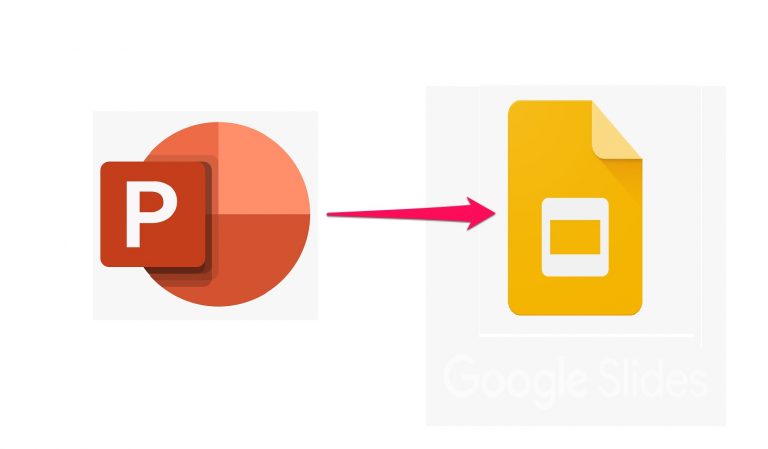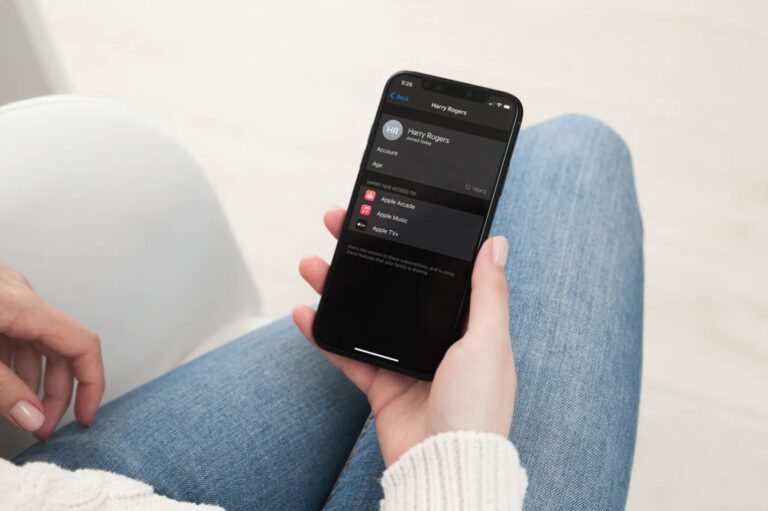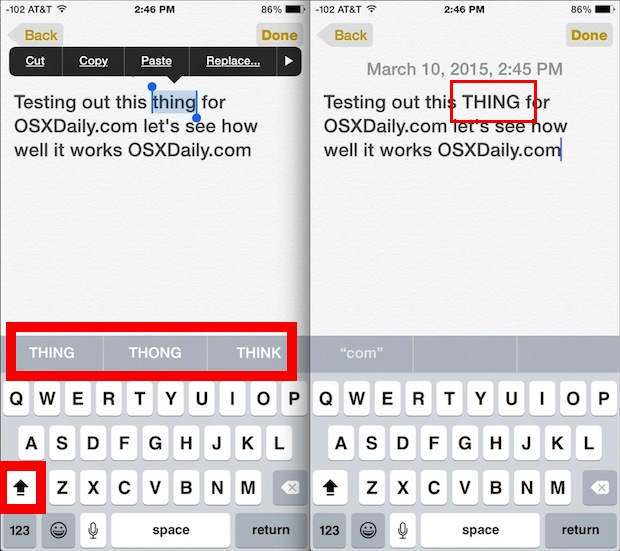Как сохранить изображения из Safari или почты на iPad и iPhone
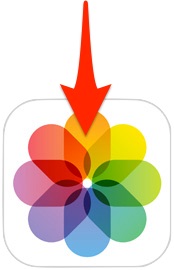
Сохранять изображения с веб-сайтов или электронных писем на iPad или iPhone очень легко, если вы научитесь этому. Это может быть своего рода совет для новичков, но после того, как родственники задали этот вопрос несколько раз и даже увидели его всплывающее в комментариях к постам на обоях, очевидно, что довольно много людей не знают, насколько прост процесс сохранения. изображения прямо на устройства iOS есть, и ничего страшного, мы вас научим!
В этом пошаговом руководстве мы покажем вам, как сохранять изображения, которые либо включены в электронное письмо из приложения Mail, а также как загружать и сохранять изображения из Интернета через приложение Safari. Оба метода чрезвычайно просты и очень похожи, они основаны на методе нажатия и удерживания, который часто используется в iOS. Вы обнаружите, что это то же самое на любом iPhone, iPad или iPod touch, а изображения будут загружены из Интернета или электронной почты на локальное устройство. ОК, перейдем к делу …
Сохранение изображений из Интернета с помощью Safari в iOS
Начнем с загрузки изображений из веб-браузера:
- В Safari перейдите на веб-сайт с изображением, которое вы хотите сохранить.
- Нажмите и удерживайте изображение, пока не появится всплывающее меню выбора, затем нажмите «Сохранить изображение».
- Найдите сохраненное изображение в приложении “Фото”
Программы для Windows, мобильные приложения, игры - ВСЁ БЕСПЛАТНО, в нашем закрытом телеграмм канале - Подписывайтесь:)
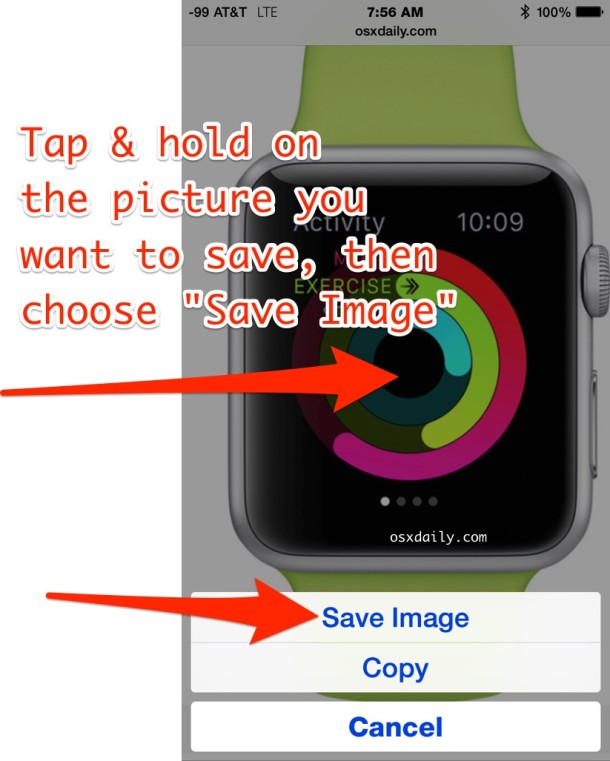
Изображение, сохраненное из Интернета, появится в «Фотопленке», в представлении «Альбомы» или «Фото», как и любое другое изображение, сохраненное на устройстве, и как фотография, сделанная камерой. Таким образом, вам просто нужно запустить приложение «Фотографии» и просмотреть последние добавления, чтобы найти сохраненные изображения.
Вы обнаружите, что этот процесс одинаков для всех версий iOS и на любом устройстве iOS, независимо от того, является ли оно iPhone, iPad или iPod touch. На более старых устройствах может быть более ранняя версия системного программного обеспечения, что делает его немного другим, но функция сохранения изображения из Safari такая же.
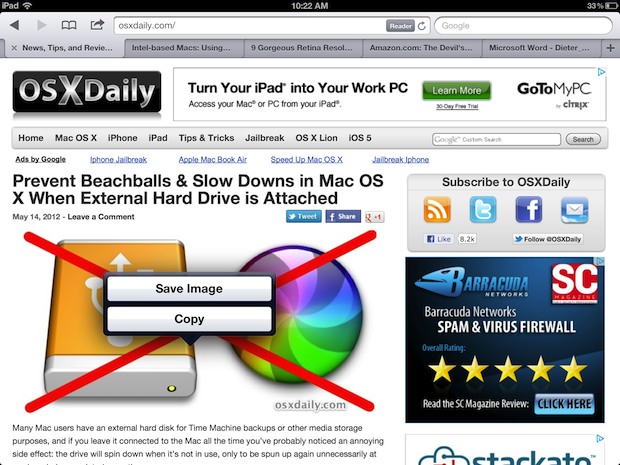
Сохраненное изображение всегда будет в приложении «Фото» iOS.
Сохранение фотографий из почты в основном то же самое, но имеет дополнительный бонус, позволяющий сохранять группу изображений, которые были отправлены по электронной почте, в виде вложений.
Сохранение изображений из почтовых вложений на iPad или iPhone
Загрузка изображений из электронной почты в локальное хранилище iOS также проста и использует тот же трюк с удержанием касания:
- В приложении «Почта» откройте письмо с изображениями.
- Нажмите и удерживайте изображение и выберите «Сохранить изображение» во всплывающем меню, или, если есть несколько изображений, и вы хотите сохранить их все, нажмите «Сохранить # изображений».
- Выйдите из почты и запустите приложение «Фото», чтобы найти сохраненные изображения.
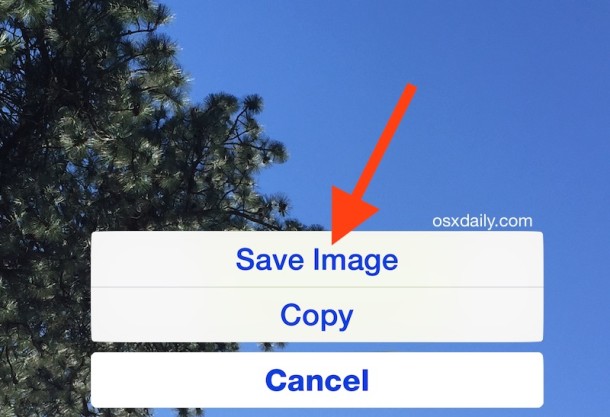
Если изображений несколько, вы увидите кнопку «Сохранить все изображения». Кнопка «Сохранить все изображения» – это, безусловно, самый быстрый метод, если к одному электронному письму прикреплено много изображений, хотя, если вы используете тарифный план сотовой связи без неограниченного объема данных, вы можете решить, загружать ли их все сейчас или при подключении к сети Wi-Fi, поскольку фотографии могут быть довольно большими.
Опять же, это одинаково для всех устройств и всех версий iOS, хотя может выглядеть немного по-разному в зависимости от того, какая версия программного обеспечения работает на iPhone или iPad. Однако функция идентична.
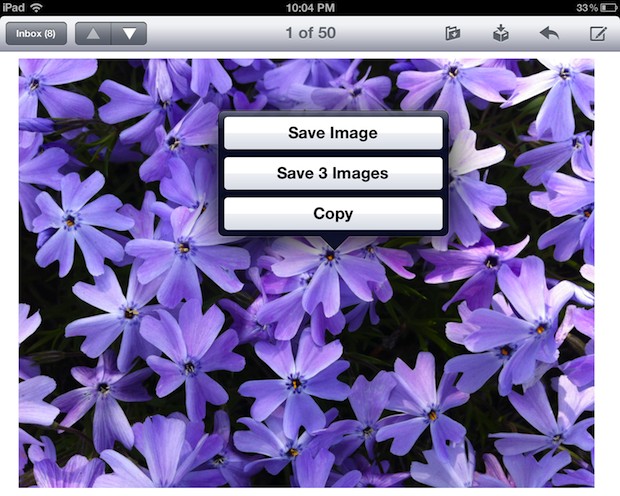
После того, как изображения были сохранены в Фото, вы можете выполнять базовое редактирование фотографий с помощью встроенных инструментов, которые позволяют выполнять такие действия, как поворот, уменьшение эффекта красных глаз и кадрирование, или даже добавление фильтров для стилизации изображения (изображений). На этом этапе изображения также можно изменять с помощью сторонних приложений, будь то отличный инструмент Snapseed, Photoshop, Instagram или iPhoto.
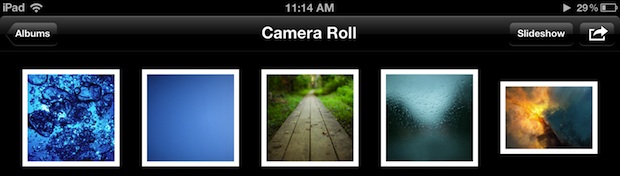
Имейте в виду, что локальное хранение изображений будет засчитываться в бесплатную резервную копию iCloud и будет указано в разделе «Фотопленка», если иное не указано в настройках резервного копирования iCloud. Фотографии также могут занимать довольно много места для хранения, поэтому рекомендуется регулярно создавать резервные копии их на компьютере или жестком диске, если вы хотите сэкономить место на устройстве iOS.
Программы для Windows, мобильные приложения, игры - ВСЁ БЕСПЛАТНО, в нашем закрытом телеграмм канале - Подписывайтесь:)